iPhone6如何恢复出厂设置 iPhone恢复出厂设置图文详细教程
时间:2024/10/8作者:未知来源:手揣网教程人气:
- [摘要]iPhone6怎么恢复出厂设置?iPhone恢复出厂设置教程。手机用久了,就会很多沉余的垃圾在手机中,用软件清理并不能完全清理干净,恢复出厂设置是不错的一个选择,那么iPhone6怎么恢复出厂设置?...
iPhone6怎么恢复出厂设置?iPhone恢复出厂设置教程。手机用久了,就会很多沉余的垃圾在手机中,用软件清理并不能完全清理干净,恢复出厂设置是不错的一个选择,那么iPhone6怎么恢复出厂设置?让小编告诉大家iPhone恢复出厂设置教程吧。
1.按顺序打开【设置】-【通用】-【还原】
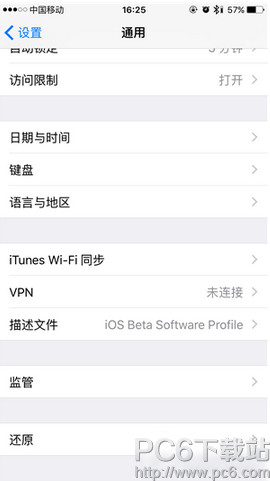
2.在还原页面中,有很多还原方式。恢复出厂设置选项是【抹掉所有内容和设置】
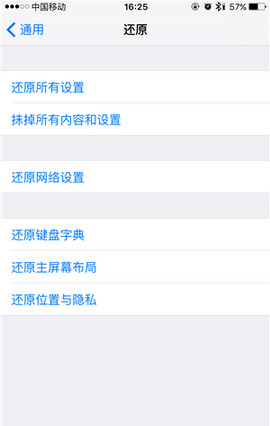
3.点击抹掉所有内容和设置,需要解锁密码。
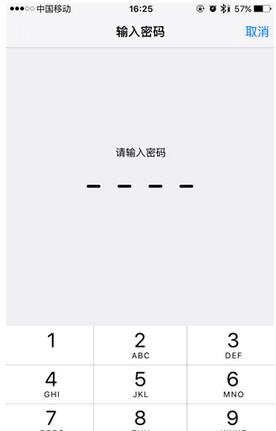
4.输入密码后,点击【抹掉iPhone】。即可还原所有设置与内容

5.设备重启后,就可以像刚拿到手的时候来激活手机了。
苹果应用引领新的上网速度革命,给您带来超快体验。
关键词:iPhone6怎样恢复出厂设置 iPhone恢复出厂设置图文详细教程